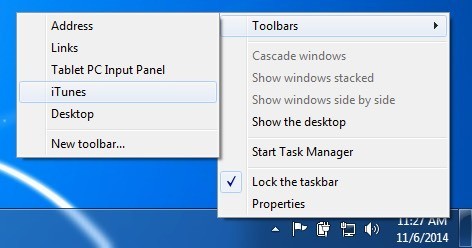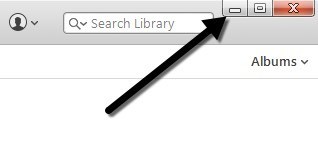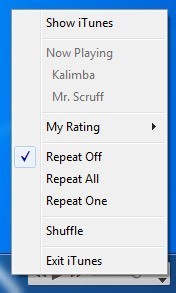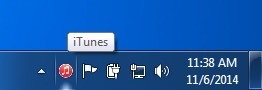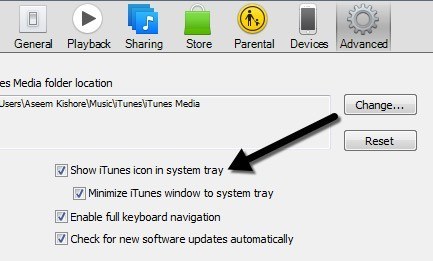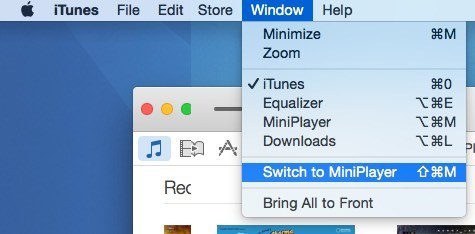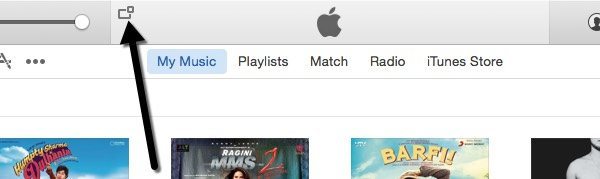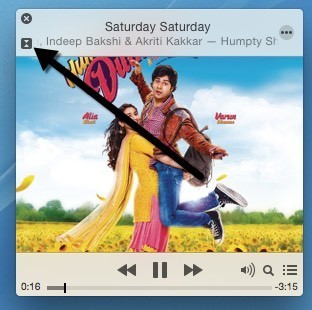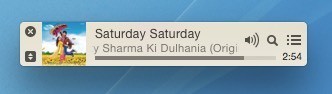A pesar de que he estado usando iTunes durante mucho tiempo, al parecer no conocía una de las funciones más útiles del software: el hecho de que iTunes se puede minimizar y controlar desde la barra de tareas de Windows¡como el reproductor de Windows Media! Entonces, si siempre está usando iTunes para reproducir su música y no sabía este pequeño truco, aquí le mostramos cómo configurar iTunes para que se pueda controlar desde la barra de tareas de Windows.
Con control, yo significa que puede detener y pausar una canción, saltar a la siguiente canción, etc. De forma predeterminada, si minimiza iTunes en Windows, simplemente baja a la barra de tareas como un rectángulo, como lo hacen todos los programas de Windows. Si desea que aparezca con los controles de música, primero debe hacer clic con el botón derecho en la Barra de tarease ir a Barras de herramientasy luego seleccionar iTunes.
Ahora haga clic en el botón minimizaren la esquina superior derecha de la ventana de iTunes:
Ahora debería ver los controles de iTunes minimizados en la esquina inferior derecha de la barra de tareas de Windows. Puede pausar la canción actual, saltar a la canción anterior o siguiente y ajustar el volumen.
Puede hacer clic en la pequeña flecha pequeña en la parte inferior derecha y aquí tendrá algunas opciones más, como Repetir apagado, Repetir todo, Repetir uno y Aleatorio.
Tenga en cuenta que esto es diferente a la opción en iTunes para minimizar a la bandeja del sistema. Si accede a iTunes y luego va a Preferenciasy hace clic en la pestaña Avanzado, hay dos opciones hacia la parte inferior llamadas Mostrar icono de iTunes en la bandeja del sistemay Minimizar la ventana de iTunes en la bandeja del sistema. Todas estas opciones lo hacen es controlar donde el programa principal también se minimiza. Por ejemplo, en lugar de minimizar a la barra de tareas, minimizará iTunes a la bandeja del sistema como un icono pequeño.
Puede abandonar el Show iTunes uno marcado si lo desea, pero asegúrese de desmarcar la casilla Minimizar iTunes. Suena un poco contra-intuitivo, pero quiere que Windows controle cómo se minimiza el proceso, no iTunes.
Si deja ambos marcados, entonces los pequeños controles de música en la barra de tareas desaparecerán. Si deja Show iTunes marcado, aparecerán tanto el icono como los controles de música.
¡Y eso es todo! Ahora debería poder controlar iTunes a través de la barra de tareas de Windows. Si estás en una Mac y quieres hacer algo similar a Windows, debes cambiar iTunes al minirreproductor y luego cambiar al mini-jugador extra pequeño. Primero abra iTunes, haga clic en Ventanay luego Cambiar a MiniPlayer.
Usted también puede cambiar a miniplayer colocando el mouse sobre la sección superior central de iTunes que tiene el ícono de Apple. Cuando el mouse se mueve hacia esa área, aparecerá un pequeño icono en la parte superior izquierda. Simplemente haga clic en eso y se abrirá el miniplayer.
El minijugador es solo una versión más pequeña con la portada del álbum y algunos controles de música y algunas otras opciones para ver qué canciones vienen a continuación, etc.
Sin embargo, este no es el modo más pequeño que puede tener iTunes en OS X. Si miras con atención, hay un pequeño ícono en la parte superior izquierda que se ve como dos triángulos que se apuntan el uno al otro. Continúa y haz clic en eso y entrarás en el modo pequeño, al menos así es como lo llamo.
Desafortunadamente, no hay un modo más pequeño que puede obtener más que esto. En realidad, esto es lo suficientemente pequeño; Sería bueno si pudieras colocarlo en la barra de Apple en la parte superior para que puedas controlarlo desde cualquier escritorio virtual o desde aplicaciones de pantalla completa. En cambio, simplemente actúa como una barra de herramientas flotante que se mantendrá en la parte superior de cualquier cosa en ese escritorio en particular, pero no se mostrará en otros escritorios. Todavía es mejor que tener una ventana gigante de iTunes abierta en tu Mac, pero me gustaría que tuvieran una solución comparable a la barra de tareas de Windows.
Si tiene alguna pregunta, no dude en publicar un comentario. ¡Disfruta de tu música mientras tanto!